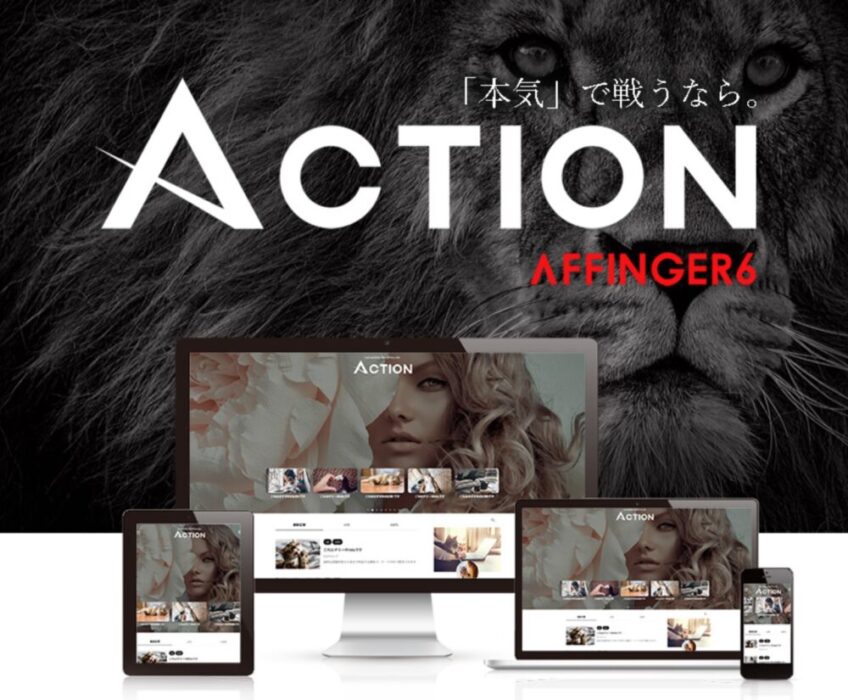今回はこんな悩みを解決していきます。
サーチコンソールとは、サイトをGoogleのロボットに送信してくれたり、SEO検索順位を計測できる無料ツールです。
導入するデメリットは無いので、サイトを立ち上げた後は、確実に設定しておきたい便利ツールの1つです。
この記事では、サーチコンソールの登録方法と、AFFINGER6への連携方法を解説していきます。
この記事を最後まで読めば、サーチコンソールを設定できるようになりますよ。
こちらもCHECK
-

【AFFINGER6】新旧2つのGoogleアナリティクスを設定する方法を解説
続きを見る
サーチコンソール設定手順
以下の手順で行えば、サーチコンソールの設定を行っていきます。
サーチコンソール設定手順
- サーチコンソールにログイン
- AFFINGER6でサーチコンソールを連携する
- 所有権の確認を行う
それぞれ順に解説していきます。
サーチコンソールにログイン
まずは、サーチコンソールにログインします。
※Googleアナリティクスを設定したGoogleアカウントと同じアカウントを使って設定しましょう。
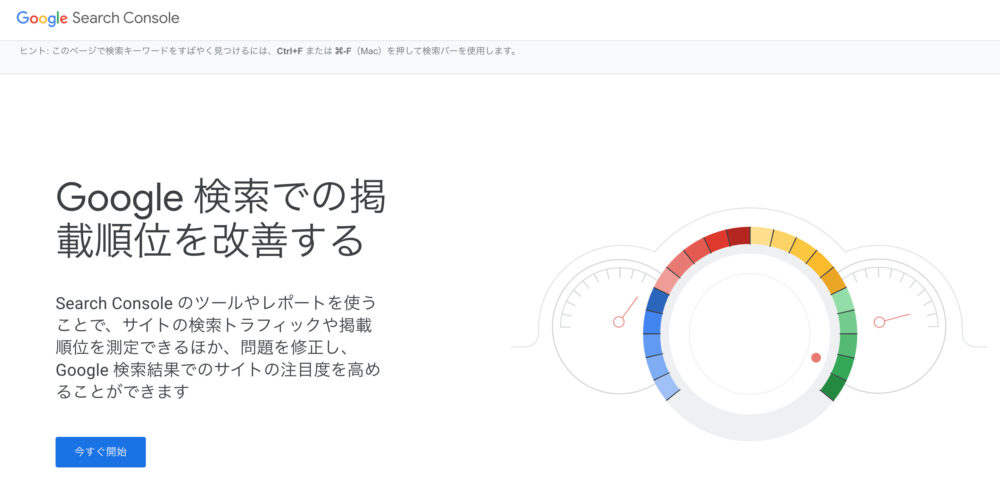
アクセス後「今すぐ開始」をクリックして始めます。
「URLプレフィックス」に、サイトURLを入力します。

入力すれば、「続行」をクリックします。
所有権の確認を行います。
HTMLタグでの確認を選択し、メタタグをコピーします。

コピー後、画面はこのままにしてAFFINGERの管理画面に移動します。
AFFINGER6でサーチコンソールを連携する
次に、AFFINGERの管理画面を開きます。
サーチコンソールHTMLタグの所に先程コピーしたメタタグを貼り付けます。
※"ここの部分のみを記述"しましょう。

貼り付け後、「Save」をクリックします。
所有権の確認を行う
保存後、サーチコンソールの画面に戻り、「確認」をクリックします。

『所有権を自動確認しました』と表示されれば完了です。
登録後は、XMLサイトマップを登録しよう!
Googleサーチコンソールを登録すれば、XMLサイトマップを登録しましょう。
検索エンジンは、クローラーと呼ばれるロボットを使ってWordPress内を巡回しデータを取得し、各ページをGoogleのデータベースにインデックスします。
XMLサイトマップを作成しておけば、WordPressに新規記事の追加や記事の更新があった場合、それを通知してクロールをリクエストすることができます。
のコピー4.jpg)
まとめ
本記事では、Googleサーチコンソールの登録方法を紹介しました。
Googleサーチコンソールは、サイトをGoogleのロボットに送信してくれたり、SEO検索順位を計測できる無料ツールです。
設定して損することはないので、早速設定していきましょう。
さらに、AFFINGERを購入すると、「WordPressで作る記事作成ガイド」が無料で付いてきます! これなら、WordPress初心者でも安心してブログを始めることができますね! 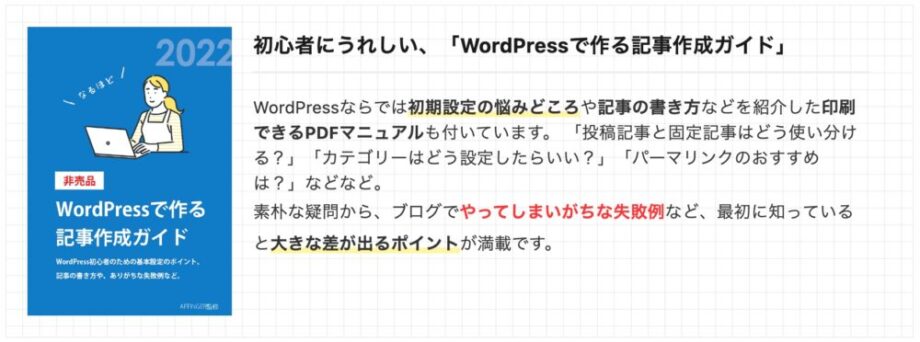 ブログで稼ぎたい方は、アフィンガーを買っておけば間違いないですよ! >>【稼いでるブロガー多数】テーマAFFINGERを見てみる
ブログで稼ぎたい方は、アフィンガーを買っておけば間違いないですよ! >>【稼いでるブロガー多数】テーマAFFINGERを見てみる